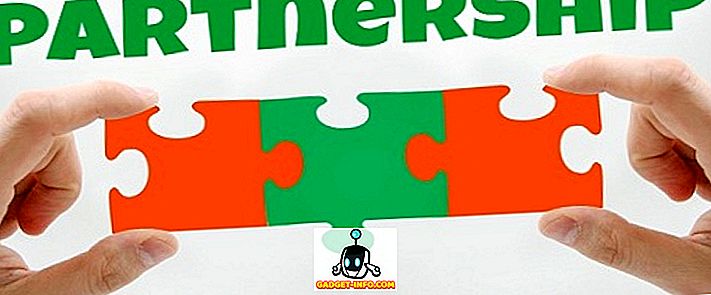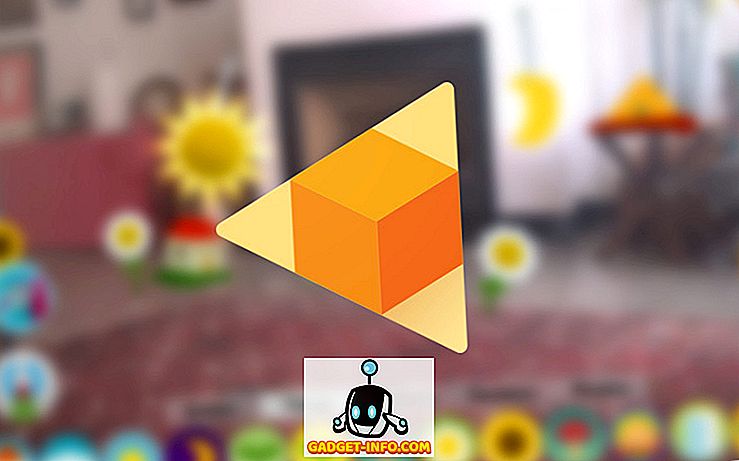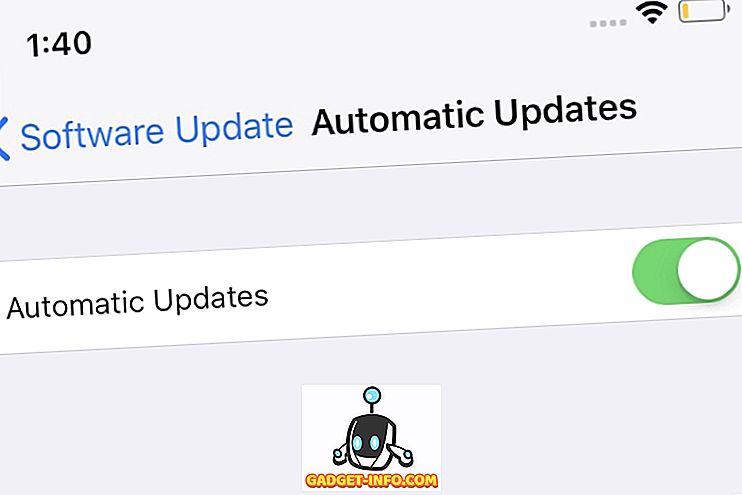У Windows 8 фактично є три основні варіанти відновлення операційної системи: оновлення, переустановка та відновлення. Хоча всі ці параметри можуть бути використані для відновлення Windows, всі вони працюють трохи інакше.

Кожен з наступних методів відновлення Windows 8 виконує певний тип скидання операційної системи:
- Оновити
- Перевстановіть
- Відновлення
Вибравши відповідний метод відновлення для вашого конкретного сценарію, ви зможете заощадити час і перевстановити Windows належним чином. Нижче наведено кілька порад щодо використання кожного з основних методів відновлення.
Оновити - можна оновити без втрати ваших фотографій, музики, відео та інших особистих файлів
Параметр Windows 8 Refresh дозволяє оновити Windows, зберігаючи особисті файли та дані, збережені на ПК. Як описано у Windows 8, ось що станеться, якщо ви оновите комп'ютер:
Оновіть комп'ютер
- Ваші файли та налаштування персоналізації не зміниться.
- Налаштування вашого ПК будуть змінені на типові значення.
- Програми з магазину Windows зберігатимуться.
- Програми, встановлені з дисків або веб-сайтів, будуть видалені.
- Список програм буде збережено на робочому столі.
Щоб оновити комп'ютер у Windows 8, почніть із запуску меню Charms і клацніть список параметрів . Далі виберіть опцію Змінити параметри ПК .

Прокрутіть вниз до переліку " Загальні" та натисніть кнопку " Почати роботу", вказану в розділі Оновити комп'ютер, не впливаючи на файли .

Ви також можете перевірити мій інший пост про створення власного образу резервного копіювання Windows, який дозволить вам встановити всі ваші програми та програми, створити зображення, а потім мати можливість відновити це зображення, а не втратити всі ваші програми.
Перевстановити - видаліть все та переінсталюйте Windows
Параметр перевстановлення Windows 8 дозволяє повністю переінсталювати операційну систему без необхідності вручну переформатувати жорсткий диск і встановити за допомогою диска Windows 8 або USB. Під час повторної інсталяції Windows 8 за допомогою параметра Перевстановити:
- Усі файли, дані, програми, програми та налаштування Windows буде видалено. Windows буде повністю перевстановити себе і ваш комп'ютер буде повністю повернутися до свіжого Windows 8 установки.
- Жодні попередні дані ПК або збережені дані не будуть передані до нової установки.
Щоб переінсталювати Windows 8, почніть із запуску меню Charms і виберіть перелік параметрів . Виберіть у меню пункт Змінити параметри ПК .

Перейдіть до списку Загальні та виберіть його. У підменю з правого боку знайдіть опцію Видалити все та перевстановити Windows і натисніть кнопку Почати .

Відновити - відновлення Windows з більш раннього часу (точка відновлення системи)
Параметр Windows 8 Restore дозволяє відновити або повернути Windows до більш раннього часу, коли була створена точка відновлення системи. Цей параметр повертає Windows до стану точки відновлення системи. Нижче наведено кілька відомостей про те, як працює параметр "Відновлення":
- Відновлення системи не впливає на будь-які ваші документи, зображення або інші особисті дані.
- Нещодавно встановлені програми та драйвери можуть бути видалені.
Прочитайте мій пост про те, як увімкнути / вимкнути і використовувати відновлення системи. Щоб відновити Windows 8, почніть з запуску Панелі керування . У Панелі керування прокрутіть вниз до списку Відновлення та натисніть, щоб вибрати його.

У вікні відновлення виберіть параметр Відкрити відновлення системи .

Тут буде запущено панель відновлення системи, де ви зможете вибрати пункт відновлення системи, щоб відновити Windows.

Це три основні способи відновлення операційної системи в Windows 8. Крім того, перевірте мій інший пост про те, як очистити установку Windows 10. Насолоджуйтесь!